1. Historial de Notificaciones Push
Los usuarios pueden ver el historial de notificaciones Push en su página de perfil.
Para activar esta función dentro de tu app, ves al menú USUARIOS > Mis Usuarios > Ajustes > Perfil de Usuario de tu back office.
A continuación, activa el botón "Mostrar historial de notificaciones push"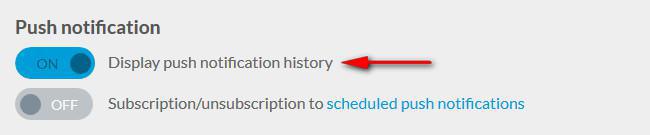
Para activar esta función dentro de tu app, ves al menú USUARIOS > Mis Usuarios > Ajustes > Perfil de Usuario de tu back office.
A continuación, activa el botón "Mostrar historial de notificaciones push"
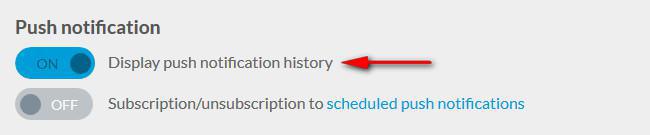
En tu app, (Perfil de Usuario > Notificaciones Push) cuando los usuarios se registren, podrán ver en su página de perfil un menú "Notificaciones Push".
Cuando entren en éste, verán todas las notificaciones push que recibieron en su dispositivo.
Podrán hacer clic en éstas (el call to action sigue funcionando en esta página).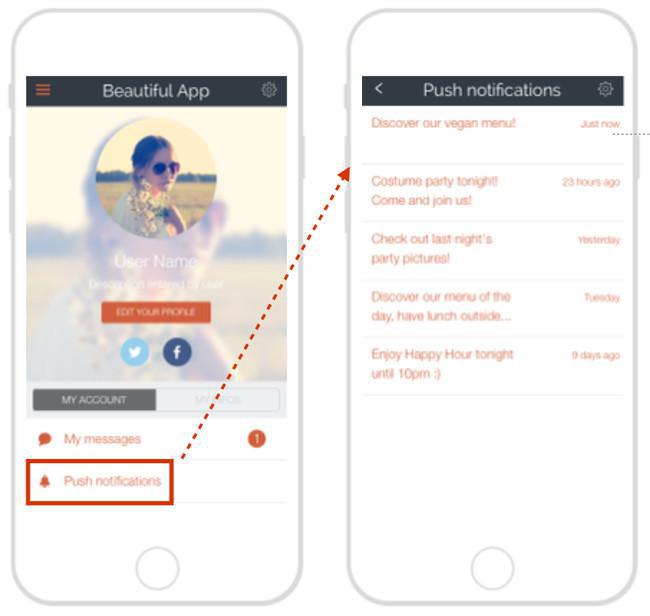
Cuando entren en éste, verán todas las notificaciones push que recibieron en su dispositivo.
Podrán hacer clic en éstas (el call to action sigue funcionando en esta página).
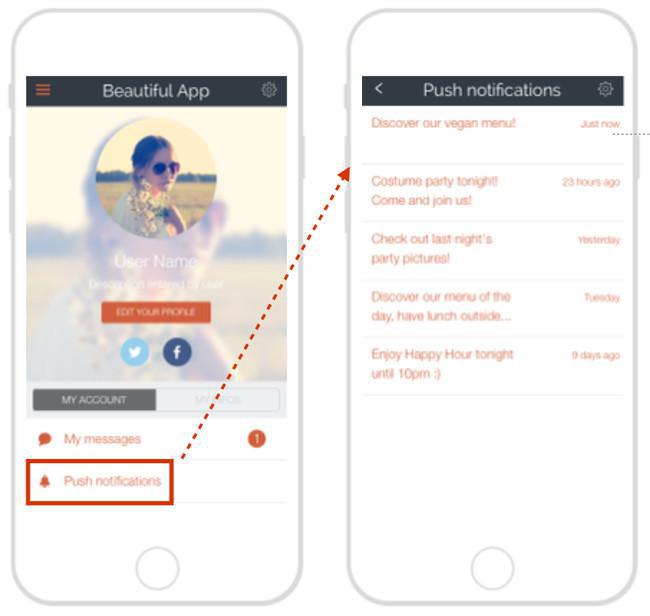
ATENCIÓN:
- Sólo las notificaciones push recibidas en ESTE dispositivo se enumerarán.
- Historial Push sólo muestra las notificaciones push (sin GeoAlert - Beacons/Geofences).
- Sólo se mostrarán las notificaciones enviadas cuando el usuario se registra en tu app.
- Sólo las notificaciones push recibidas en ESTE dispositivo se enumerarán.
- Historial Push sólo muestra las notificaciones push (sin GeoAlert - Beacons/Geofences).
- Sólo se mostrarán las notificaciones enviadas cuando el usuario se registra en tu app.
2. Ajusta de notificaciones push programadas
En su app, en el historial de notificaciones push, los usuarios también pueden elegir cual programa de notificaciones push recibirán.
Para activar este rasgo en tu app, ir al menú USUARIOS > Mis Usuarios > Ajustes > Perfil de Usuario de tu back office.
El botón " Mostrar historial de notificaciones push " debe ser activado para permitir los ajustes de notificaciones push programados.
Para activar este rasgo en tu app, ir al menú USUARIOS > Mis Usuarios > Ajustes > Perfil de Usuario de tu back office.
El botón " Mostrar historial de notificaciones push " debe ser activado para permitir los ajustes de notificaciones push programados.

En tu página, en esta página (Perfil de Usuario > Notificaciones Push > Ajustes), tus usuarios pueden decidir recibir o no notificaciones push programadas.
En la página historial de notificaciones push, tendrán que seguir el engranaje en la parte superior derecha de su pantalla.
Todas las reglas serán mostradas, enseñando secciones y categorías para ayudarles a poner en contexto las reglas mostradas .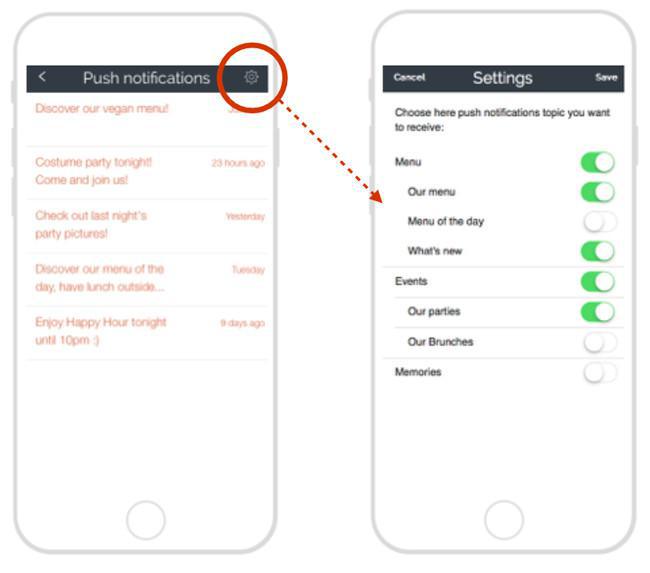
En la página historial de notificaciones push, tendrán que seguir el engranaje en la parte superior derecha de su pantalla.
Todas las reglas serán mostradas, enseñando secciones y categorías para ayudarles a poner en contexto las reglas mostradas .
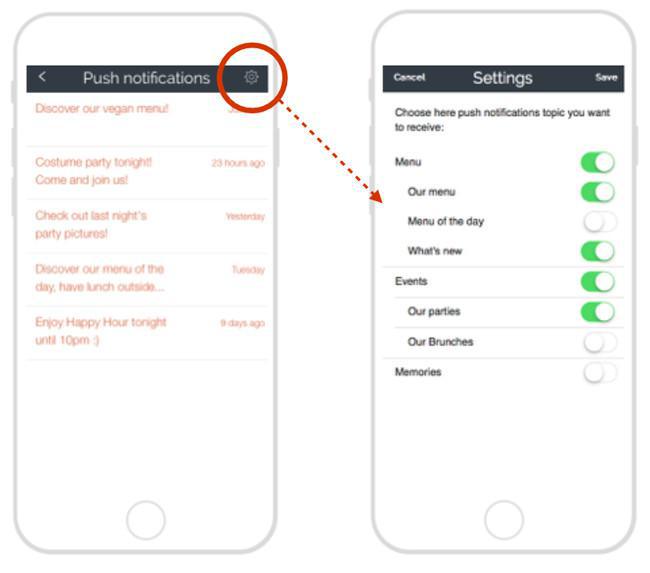
ATENCIÓN:
Los cambios realizados en la página ajustes de las push se aplicarán únicamente al dispositivo utilizado .
Por ejemplo : Tengo un iPad y un iPhone . Los ajustes configurados en mi iPad no se aplicarán a mi iPhone , voy a tener que hacerlo de nuevo en mi teléfono.
Los cambios realizados en la página ajustes de las push se aplicarán únicamente al dispositivo utilizado .
Por ejemplo : Tengo un iPad y un iPhone . Los ajustes configurados en mi iPad no se aplicarán a mi iPhone , voy a tener que hacerlo de nuevo en mi teléfono.

